- You are here:
- Home »
- Đời sống
- » Cách chụp ảnh màn hình laptop trong 30s

Cách chụp ảnh màn hình laptop trong 30s
Cách chụp màn hình laptop là một trong những thao tác được thực hiện khá nhiều trong quá trình sử dụng laptop của chúng ta. Cách chụp màn hình laptop Acer thì hoàn toàn đơn giản không có gì phức tạp, tuy nhiên đối với những bạn chưa rành về việc sử dụng thì có lẽ sẽ không biết cách chụp màn hình laptop. Đây là tính năng được sử dụng rất nhiều trong các công việc văn phòng hay công nghệ.
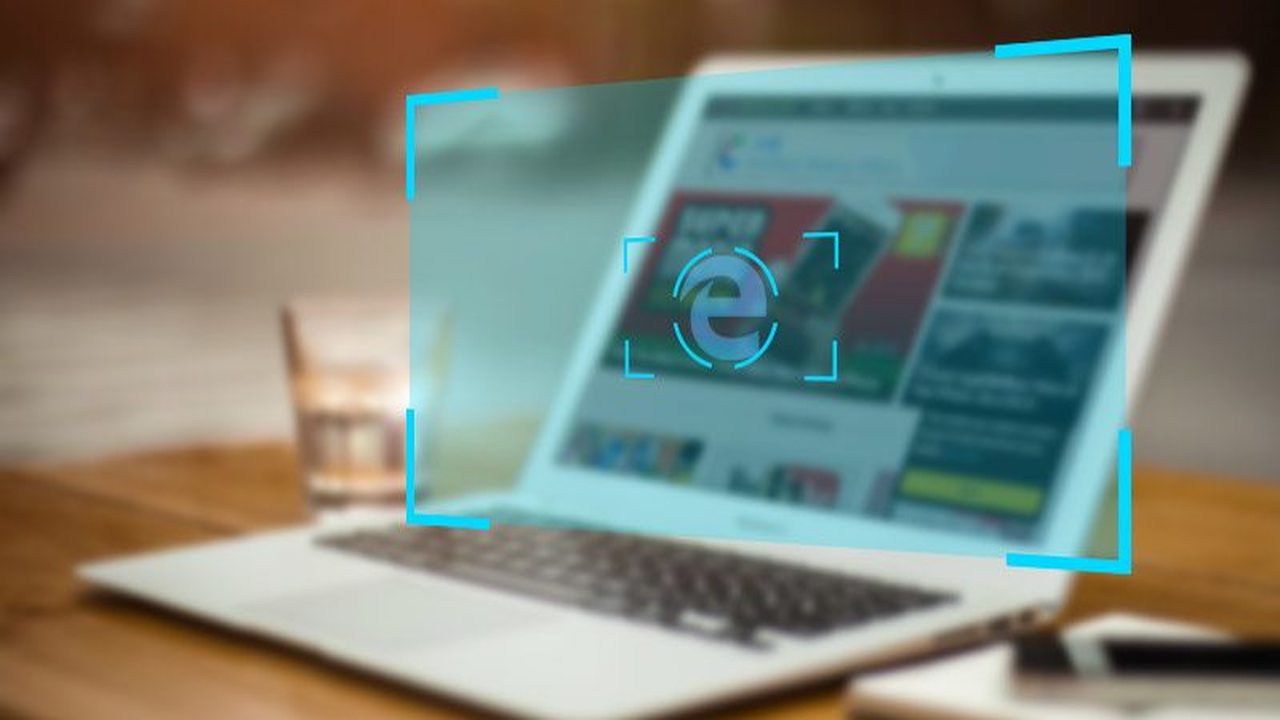
Cách chụp màn hình laptop dell
Trên thị trường có rất nhiều dòng máy tính và để thực hiện chụp màn hình một cách đơn giản thì cũng có rất nhiều người chưa thực hiện được. Như trên bàn phím laptop Dell, tùy model bạn sẽ thấy nút PrtSc được ẩn trong cùng một với phím với nút chức năng khác. Ví dụ như trong ảnh là Home và PrtSc. Nếu người dùng nhấn một lần đơn thuần, máy tính sẽ chỉ nhận chức năng Home tức là tự động lui dòng về trang đầu tiên nếu đang duyệt web hoặc nhập văn bản. Nhưng nếu bạn nhấn tổ hợp phím Fn + PrtSc (phím kết hợp Home này), bạn sẽ bật được chức năng PrtSc, tức là chụp màn hình laptop Dell.
Cách chụp màn hình laptop hp
Cũng như màn hình laptop dell, bạn cũng có thể chụp màn hình laptop hp cũng đơn gian như vậy. Bạn có thể hoàn thành nhiệm vụ bằng cách nhấn và giữ nút “Fn” cùng lúc với nút “Home Prt Sc” phía trên bàn phím số để chụp toàn bộ màn hình. Nếu bạn chỉ muốn chụp ảnh một cửa sổ phần mềm trên màn hình thì bạn bấm nút “Fn” và Alt “trong khi nhấn” Home Prt Sc”.

Thực hiện nhanh chóng khi chụp màn hình laptop hp
Tiếp theo đó bạn hãy nhấn nút “Start” và nhập “Paint” vào hộp tìm kiếm. Nhấp vào “Paint” trong kết quả tìm kiếm để mở ứng dụng Microsoft Paint. Nhấp phần màu trắng trong Paint và nhấn “Ctrl” + “V” để dán ảnh chụp màn hình của bạn dưới dạng hình ảnh mới. Nhấp vào “Files” và “Save as…” để lưu hình ảnh vào máy tính của bạn. (hoặc nhấn Ctrl + S).Nếu muốn ảnh của bạn giữ nguyên chất lượng, hãy lưu ảnh dưới định dạng PNG, còn nếu muốn ảnh có dung lượng nhẹ cho mục đích chia sẻ thì bạn lưu nó dưới định dạng JPG. Từ đó bạn đã kết thúc tốt đẹp khi thực hiện tốt công việc chụp màn hình nhé.
Cách chụp màn hình laptop acer
Không có gì khó khi thực hiện chụp màn hình laptop, đặc biệt nhất là acer. Chỉ cần trong một nốt nhạc là có thể hoàn thành được công việc chụp màn hình laptop. Mở hình ảnh bạn muốn chụp lại sau đó nhấn đồng thời 2 phím Fn+ printscreen để chụp lại màn hình. Sau đó, bạn vào start rồi chọn programs/accessories/để mở paint. Tiếp theo để lưu lại hình ảnh vừa chụp bạn nhấn vào Ctrl + V để dán vào trang rồi đưa chuột vào file thuộc cửa sổ paint. Thực hiện bước cuối cùng bằng cách chọn Save với đuôi JPEG rồi nhấp vào Save.

Trong một nốt nhạc thực hiện ngay chụp màn hình laptop acer
Cách chụp màn hình laptop win 8
Muốn chụp ảnh màn hình mà không cần bất kỳ phần mềm nào hỗ trợ thì bạn có thể sử dụng các phím tắt để thực hiện quy trình này. Để chụp màn hình bằng phím tắt trong Windows 8, bạn mở ứng dụng hoặc cửa sổ chương trình muốn chụp ảnh, sau đó nhấn tổ hợp phím Windows + PrtSc (Print Screen).

Cách chụp màn hình bằng phím tắt khi cài đặt win 8
Cách chụp màn hình laptop lenovo
Cũng như bao các dòng máy khác thì màn hình laptop lenovo cũng có cách chụp màn hình vô cùng đơn giản. Bằng cách mở màn hình máy tính bạn muốn chụp lên. Sau đó nhấn phím Prt Scr trên bàn phím máy tính laptop của bạn. Tiếp đó, mở công cụ Paint bằng cách vào Start hoặc nhấn tổ hợp Windows + Q nhập Paint ở phần tìm kiếm. Cuối cùng vào Paste hoặc nhấn tổ hợp phím Ctrl + V để dán hình ảnh mà bạn vừa chụp được lên công cụ Paint. Từ đó bạn có thể có một bức ảnh chụp màn hình một cách đơn giản dễ dàng.
Cách chụp ảnh màn hình laptop win 10
Có rất nhiều cách để có thể thực hiện chụp màn hình laptop win 10, nhưng cách đơn giản mà dễ hiểu nhất bạn có thể áp dụng với bản thân như: sử dụng tổ hợp phím tắt Windows + Print Screen (hoặc Windows + Fn + Print Screen)
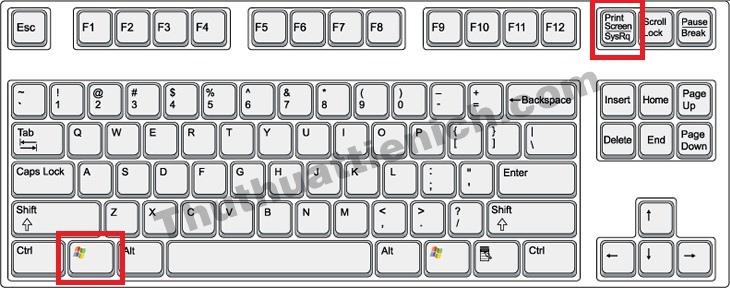
Đơn giản, dễ dàng để có thể thực hiện chụp màn hình win 10
Cách chụp màn hình laptop thinkpad
Cách chụp màn hình Laptop ThinkPad không cần phần mềm thật dễ dàng tuy nhiên do cấu tạo của phím vật lý khiến nhiều người lầm tưởng rằng họ không thể chụp được màn hình trên một số máy ThinkPad khi sử dụng. Với Laptop ThinkPad do cấu trúc phím vật lý được thiết kế hơi khác so với các model laptop thông dụng hiện nay, chính vì vậy khi thực hiện chụp màn hình Latop Thinkpad bằng phím Print Screen hoặc tổ hợp phím Alt + Print Screen thì người dùng lại… không tìm thấy phím Print Screen ở đâu.
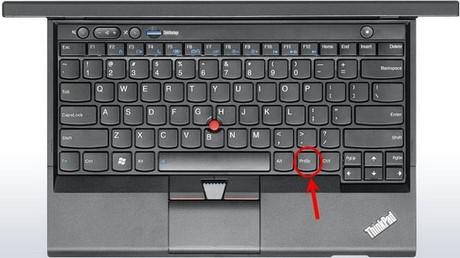
Nếu như vạy bạn hãy nhấn phím Print Screen trên bàn phím để chụp toàn màn hình laptop ThinkPad. Hoặc nhấn tổ hợp phím Alt + Print Screen để chụp màn hình đang mở. Ví dụ bạn đang mở hai ứng dụng, tổ hợp phím này sẽ chỉ chụp lại màn hình của ứng dụng bạn đang nhấp chuột và sử dụng, ứng dụng nền còn lại sẽ không nằm trong đó.
Cách chụp màn hình laptop Toshiba
Trong quá trình làm việc, học tập khi sử dụng laptop Toshiba bạn cần phải lưu trữ những tài liệu quan trọng và một trong những cách được sử dụng khá phổ biến đó là chụp màn hình laptop Toshiba. Đây là cách đơn giản đối với nhiều người nhưng cũng khá mới với những người lần đâu tiên tiếp xúc với máy tính.
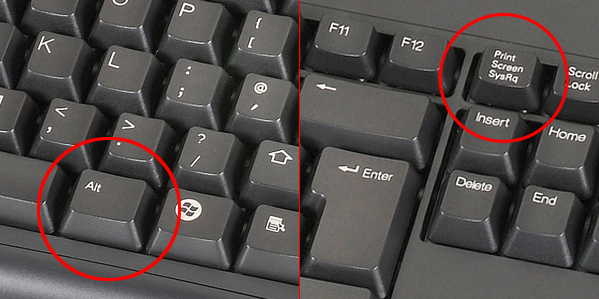
Cách làm đơn giản nhất khi chụp màn hình Toshiba
Đầu tiên bạn cần mở thông tin và hình ảnh mà bạn muốn chụp ra toàn màn hình. Nhấn đồng thời 2 phím là Fn+ printscreen (được viết tắt là PrtSc Syrq) hoặc có thể nhấn phím alt + printscreen để chụp màn hình laptop Toshiba lại. Sau đó bạn làm các thao tác theo trình tự như đường dẫu sau: Vào start/programs/accessories/mở paint. Cách nhanh nhất là bạn vào ô Search programs and files gõ từ khoá paint. Cuối cùng tại paint bạn nhấn đồng thời 2 phím là Ctrl + V (paste) để dán hình đã chụp vào trang. Bạn có thể chỉnh sửa tuỳ thích rồi đưa chuột vào File-> chọn Save as hoặc save rồi điền tên,ổ lưu như lưu bình thường.
About the Author Tuyet Bang
Related Posts
Tổng thống Mỹ ký Genius Act: Những kỳ vọng về Luật tiền số trong bối cảnh kinh tế Mỹ hiện tại
Doanh Nghiệp Liên Quan ‘Đại Gia Kim Cương’ Nợ Hơn 2 Tỷ Đồng Bảo Hiểm Xã Hội
Chiến lược Đầu Tư Bất Động Sản Hiệu Quả Cho Người Mới Bắt Đầu
Sử dụng quy tắc 50-30-20 củng cố ngân sách gia đình
Cẩn trọng thông tin Mcredit lừa đảo khách hàng
Cách dùng điểm tín dụng CIC để mở thẻ Lotte Finance
Hướng dẫn cách nâng cao uy tín tín dụng
Cổ tức doanh nghiệp giảm, đâu là nguyên nhân chính?